Slik kartlegger du en nettverksstasjon i Windows
Kartlegging av en stasjon i Windows er en av de grunnleggende ferdighetene som alle bør vite hvordan man skal utføre. Enten du er hjemme eller på kontoret, er det mange nyttige grunner til å kartlegge en stasjon. Det kan høres komplisert, men det er faktisk veldig enkelt å gjøre.
Mapping av en stasjon betyr at du vil ha permanent tilgang til en mappe som for tiden er bosatt på en annen datamaskin, server eller nettverkslagringsenhet. Windows vil tildele en ny stasjonsbokstav til mappen, og den kan nås som alle andre stasjoner som er koblet til datamaskinen. Mappede stasjoner forblir vanligvis koblet gjennom avstengning, omstart, etc.
I denne artikkelen vil jeg forklare hvordan du kan kartlegge en stasjon i Windows XP, Vista, 7, 8, 10 og til og med via ledeteksten. Før du kartlegger en stasjon, må du selvsagt opprette den delte mappen på datamaskinen, serveren eller nettverkslagringsenheten.
Kart en stasjon i Windows XP
Åpne Min datamaskin og klikk på Verktøy- menyalternativet. Fra rullegardinlisten, velg Kartverksdrift .

Velg et stasjonsbrev som du vil bruke for å få tilgang til den delte mappen, og skriv deretter inn UNC-banen til mappen. UNC-banen er bare et spesielt format for å peke til en mappe på en annen datamaskin. Du bruker først to skråstreker "\\", etterfulgt av datamaskinnavnet og deretter et annet "\" etterfulgt av det felles mappenavnet, \\ testcomp \ mappenavn .
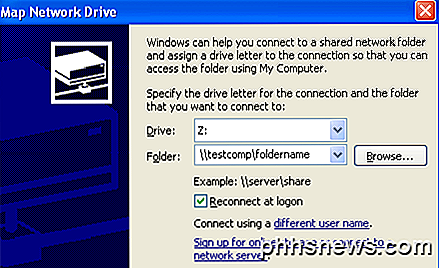
Selvfølgelig må du først dele en mappe fra serveren eller nettverksenheten før du prøver å kartlegge den. Klikk på " Koble til ved pålogging " for å gjøre forbindelsen permanent, noe som betyr at stasjonen vil bli kartlagt selv etter at du har startet datamaskinen på nytt.
Hvis du ikke er sikker på hva navnet på den delte mappen er, kan du klikke på Bla gjennom og prøve å finne datamaskinen på den måten. Klikk på Hele nettverket, deretter Microsoft Windows Network og utvid deretter arbeidsgruppen eller domenet som datamaskinen din er i.
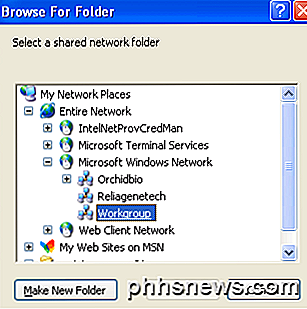
Hvis det er noen delte mapper på en datamaskin, kan du se dem her ved å utvide hver enkelt datamaskin hver for seg. Klikk Fullfør, og du har nå en kartlagt stasjon!
Hvis du foretrekker det, kan du også bruke IP-adressen på serveren eller datamaskinen i stedet for DNS-navnet. For eksempel kan du skrive inn \\ 192.168.1.25 \ mappe for å koble til en delt mappe på den maskinen. Hvis du ikke er sikker på hvordan du finner IP-adressen til en datamaskin, sjekk ut veiledningen min om å bruke kommandoprompten som lærer deg hvordan.
Kart en stasjon i Windows Vista, 7, 8, 10
Kartlegging av en nettverksstasjon i Vista, 7 og 8 er litt annerledes enn i XP, men også veldig enkel. Først klikker du på Computer fra Start-menyen eller skrivebordet. Du ser et par knapper over toppen, en av dem er " Kartverksdriver ".
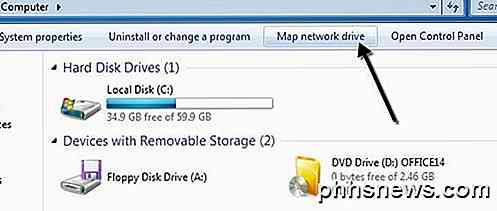
I Windows 8 og Windows 10 har Explorer fått litt av en makeover med det nye båndgrensesnittet som brukes i Microsoft Office. Klikk på Denne PCen fra skrivebordet, og deretter på fanen Computer, vil du se en Kart-nettverksdriver- knapp midt i nettverksdelen .
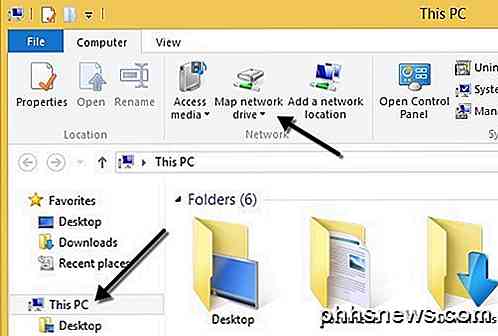
Annet enn det renere utseende grensesnittet fra Vista, er alle alternativene de samme som i XP! Velg en stasjonsbokstav, skriv inn mappebanen, velg " Koble til ved pålogging " og klikk på Fullfør !
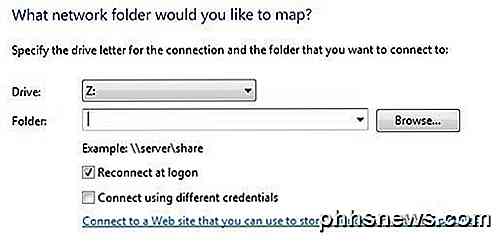
Hvis du trenger å bruke et annet sett med legitimasjonsbeskrivelser for å koble til den delte mappen, merker du av for Tilkobling ved hjelp av ulike legitimasjonsfelt . I domenemiljøer vil du sannsynligvis aldri ha behov for dette alternativet fordi domenen din vil mest sannsynlig ha tilgang til serveren. Hvis du for eksempel har en NAS hjemme, og prøver å kartlegge en stasjon til en delt mappe, må du sannsynligvis skrive inn legitimasjonene som er angitt på NAS, da Windows-legitimasjonene ikke fungerer.
Husk at den delte mappen kan være lokalisert på en lokal eller ekstern server, og du kan bruke IP-adressen i stedet for datamaskinnavnet hvis du vil.
Kart et stasjon ved hjelp av kommandoprompt
For å åpne ledeteksten, klikk Start, Kjør og skriv deretter cmd i Åpne- boksen. I Windows 8 og 10, høyreklikker du bare på Start-knappen og velger Kommandoprompt .
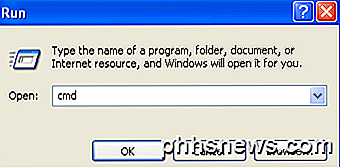
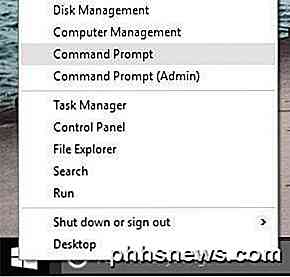
Skriv deretter følgende DOS-kommando for å kartlegge nettverksstasjonen, der x: er stasjonsbokstaven du vil tilordne til den delte mappen.
nettbruk x: \\ datamaskinnavn \ sharename
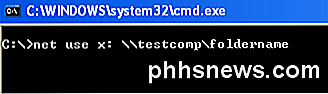
Hvis du må passere i et annet sett med legitimasjonsbeskrivelser, kan du angi brukerparameteren i kommandoen som vist nedenfor.
nettbruk x: \\ datamaskinnavn \ sharename / bruker brukernavn passord
For å gjøre forbindelsen til den felles mappen permanent, må du legge til parameteren / P. Dette vil sikre at stasjonen forblir til og med etter en omstart. I noen versjoner av Windows må du kanskje bruke / PERSISTENT i stedet for / P.
nettbruk x: \\ datamaskinnavn \ sharenavn / P: Ja
Du kan slette en kartlagt nettverksstasjon ved hjelp av kommandoprompten ved å skrive inn kommandoen nedenfor. Du kan slette alle mappede stasjoner på en gang med * i stedet for et stasjonsbrev.
nettbruk x: / delete
nettbruk * / slett
Det er alt der er til det. Hvis du har problemer med å kartlegge en stasjon i Windows, legg inn en kommentar. Nyt!

Slik endrer du siri stemme, aksent, kjønn og språk
De fleste av oss er kjent med Siri som en amerikansk kvinnelig stemme. Det du kanskje ikke skjønner er at du faktisk kan endre Siri for å ha en annen aksent, kjønn og språk. Hvis du har antatt at dette er den eneste måten "hun" jobber, vet at Siri også kommer med mann og kvinne, Britiske og australske aksenter på iPhone og iPad, og hvis du har brukt den på MacOS, inneholder Siri ekstra kvinnelige irske og sørafrikanske aksenter.

Slik aktiverer og konfigurerer du skjermsparere på en Mac
Bruker du fortsatt skjermsparere på din PC? Skjermsparere er ikke så nødvendige som de en gang var, men hvis du liker utseendet - eller bruk dem til nyttige ting som et «dagens ord» -macOS har fortsatt ganske mange du kan konfigurere og konfigurere. RELATED: Hvorfor skjermsparere ikke lenger er nødvendige Skjermsparere ble opprinnelig designet for å forhindre innbrenning av bilder på eldre CRT- og plasmaskjermer.



